

Windows har en hel del tilpasningsmuligheder til tapetet. De har været en del af Windows siden Windows 98, selvom de voksede noget begrænset i Windows 10. En funktion, der mangler fra tapet tilpasningsindstillingerne, var muligheden for at vælge fyldfarven for centrerede tapetbilleder. Denne funktion gør et comeback i Creators Update for Windows 10. Windows Insider Build 15014 har allerede funktionen op og arbejder. Du kan nu bruge enten Hex- eller RGB-koder til at vælge fyldfarven til en centreret tapet i Windows 10. Sådan gør du.
Åbn appen Indstillinger og gå til indstillingsgruppen Indstillinger. Vælg baggrund og vælg 'Billede' i baggrundsafsnittet. Brug Browse-knappen til at søge efter og vælg det billede, du har brug for. For at centrere det skal du åbne rullemenuen 'Vælg en pasform' og vælg 'Center'.
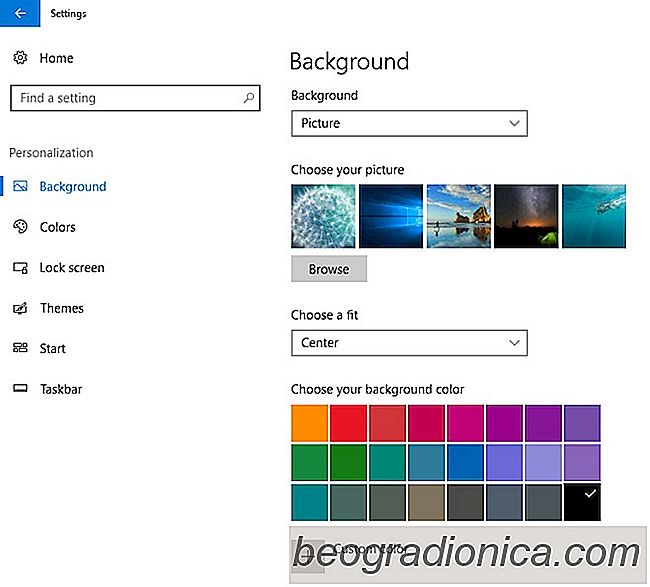
Med billedcentreret vises en 'Vælg din baggrundsfarve' under rullemenuen 'Vælg en pasform'. Der er et udvalg af farver, du kan vælge fra, hvis du har travlt. Alternativt kan du indstille en brugerdefineret farve ved at klikke på knappen 'Brugerdefineret farve' under forudindstillingerne.
Indstillingen Tilpasset farve åbner en farvevælger. Du kan vælge en farve og styre den skygge via en lysstyrkeskyder under farvevælgeren. Hvis du har Hex eller RGB-koden for den farve, du vil bruge, kan du indsætte den i de respektive felter. Klik på 'Udført', og farven vil blive anvendt.

SĂĄdan stopper du Windows 10 App-standardindstillinger nulstiller
En mærkelig fejl, som Windows 10 har, er, at den vil nulstille standardindstillingerne for app. Appindstillinger fortæller Windows 10, hvilke apps der åbner hvilke typer filer. Du kan f.eks. Tildele Notepad at åbne alle TXT-filer, eller du kan tildele Notepad ++ for at åbne alle TXT-filer. Windows 10 har nogle standard filforeninger, som brugerne kan ændre, men for de fleste filtyper skal du indstille standardappen på en filtype.

Fix diskstrukturen er beskadiget og ulæselagtig i Windows
Der er tidspunkter, hvor vi ønsker adgang til dele af vores disk, og Windows nægter simpelthen at overholde. Nogle gange fryser det bare, indtil explorer nedbrud, eller disken ikke fjernes fysisk. Nogle gange får du beskeden 'Diskstrukturen er beskadiget og ulæselig'. Det er et tegn på, at din enhed har påtaget sig nogle fysiske problemer, som måtte være nødvendige.